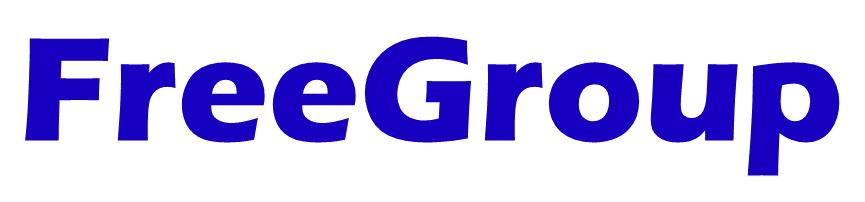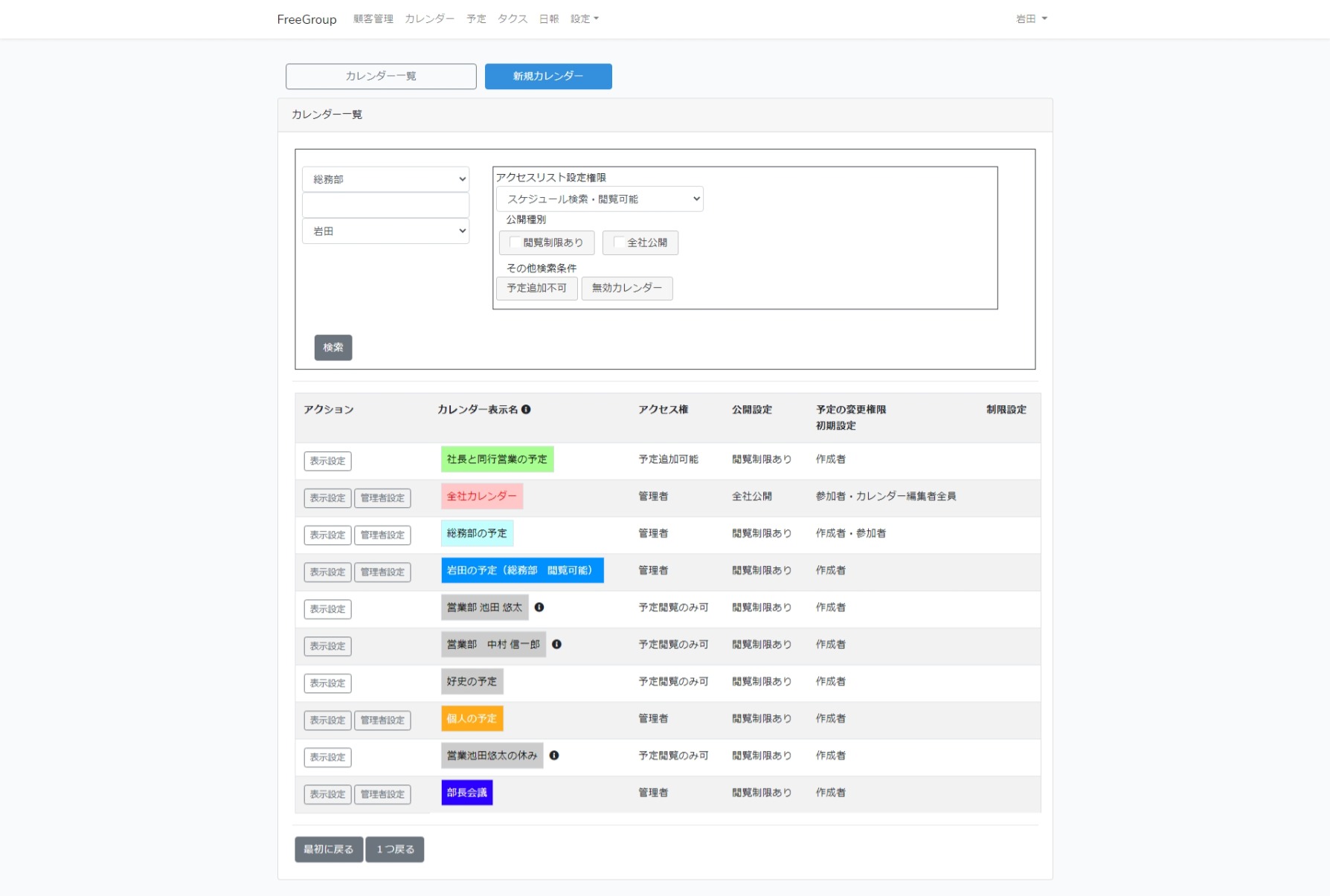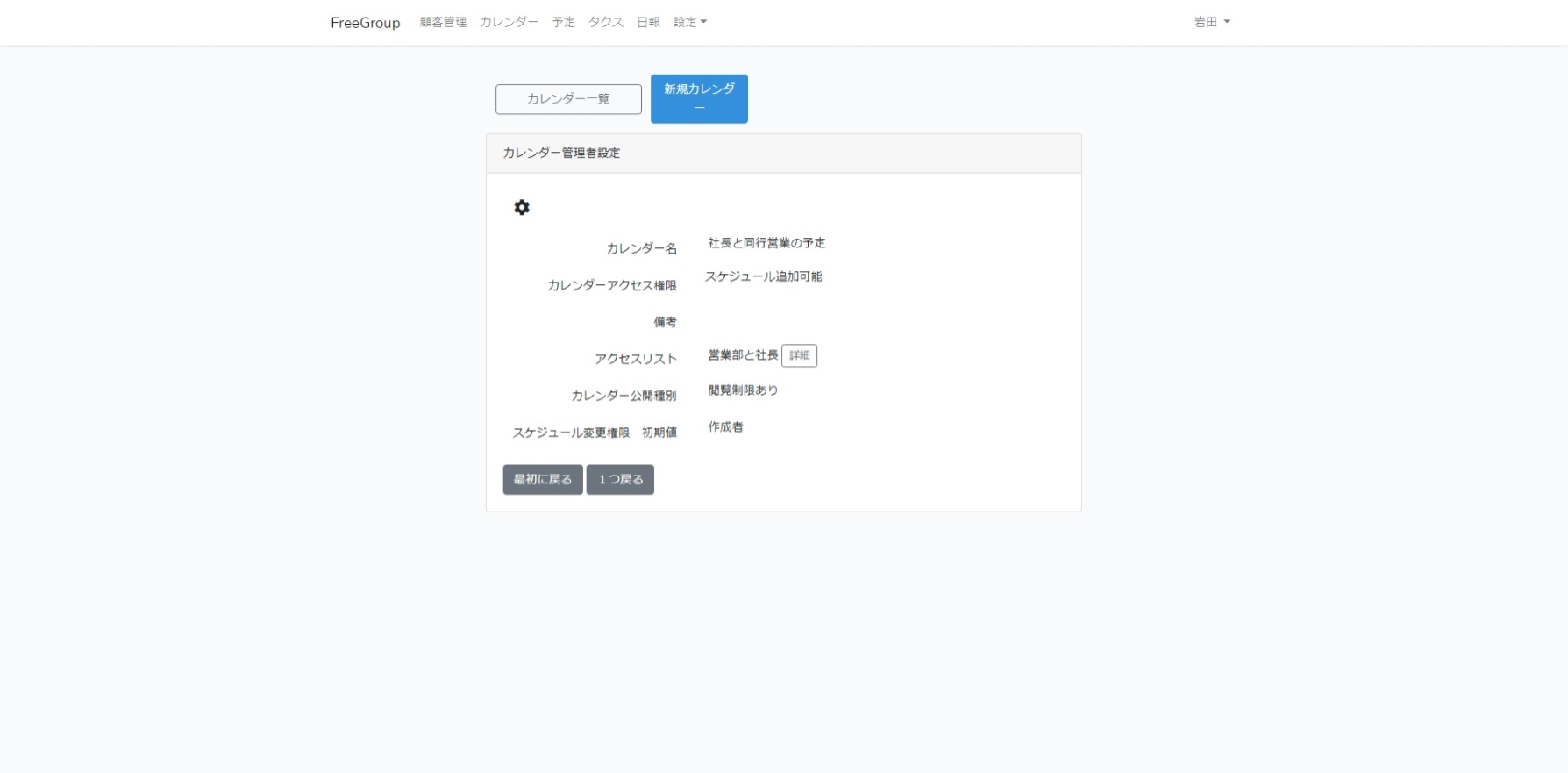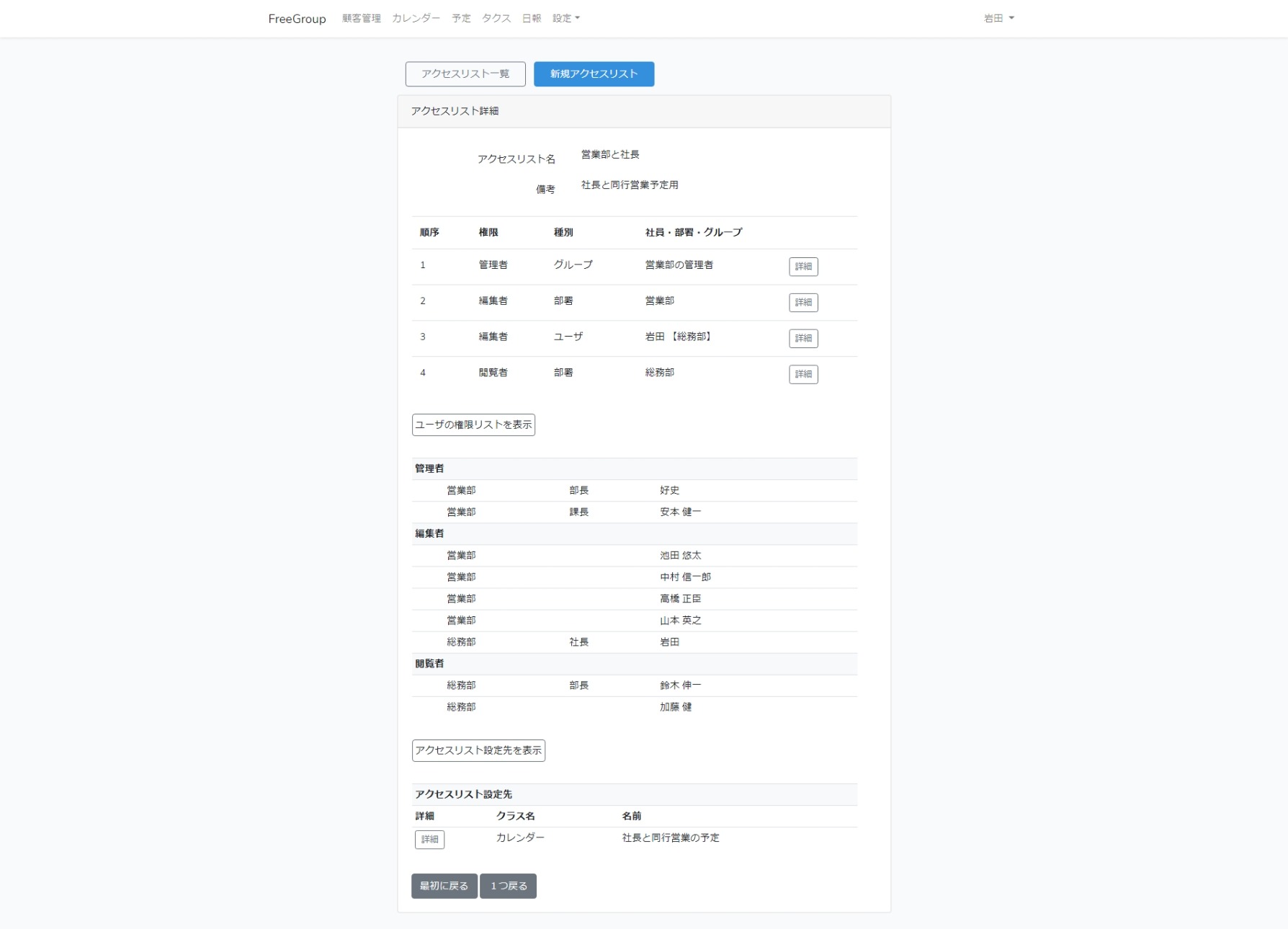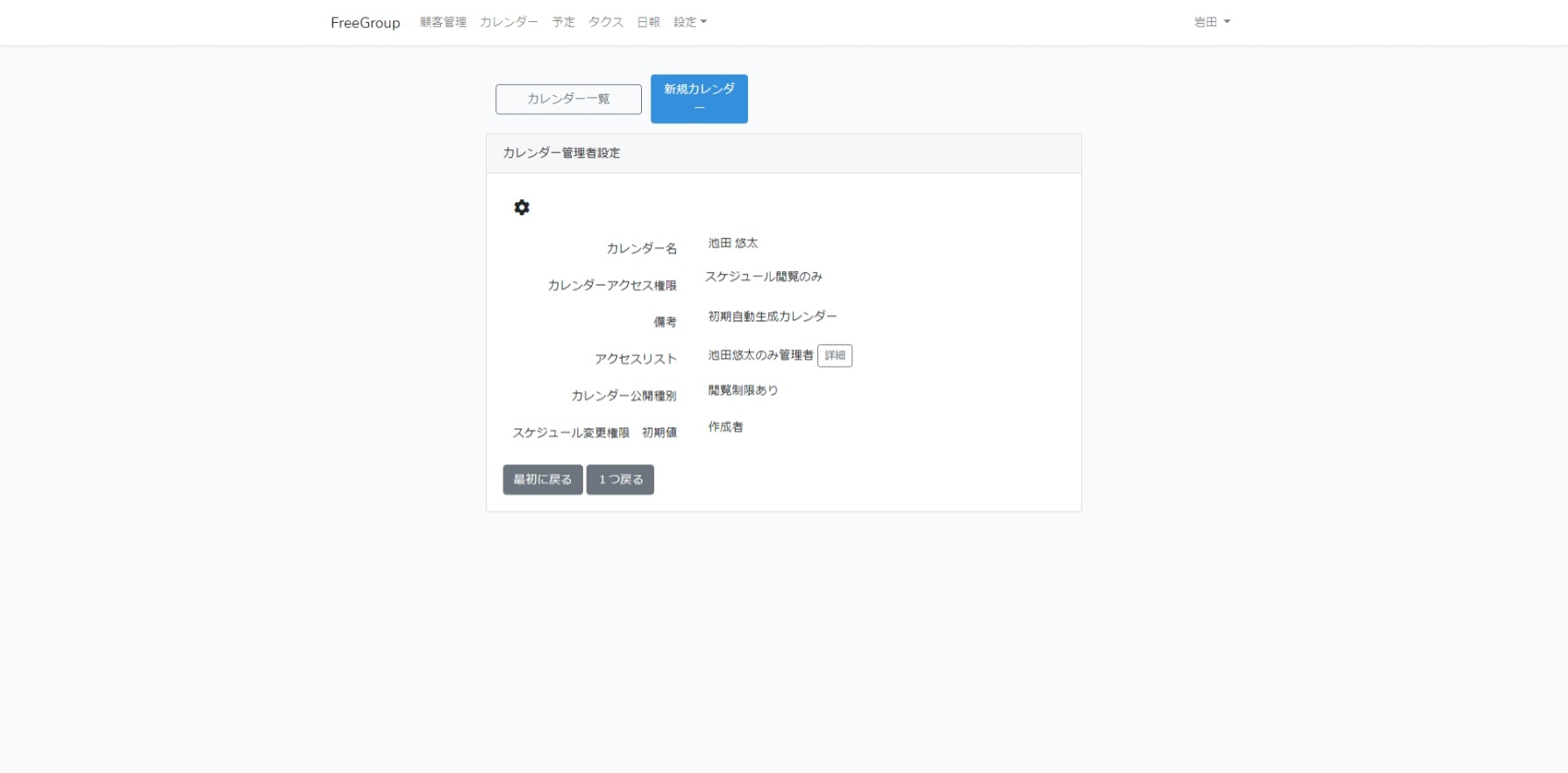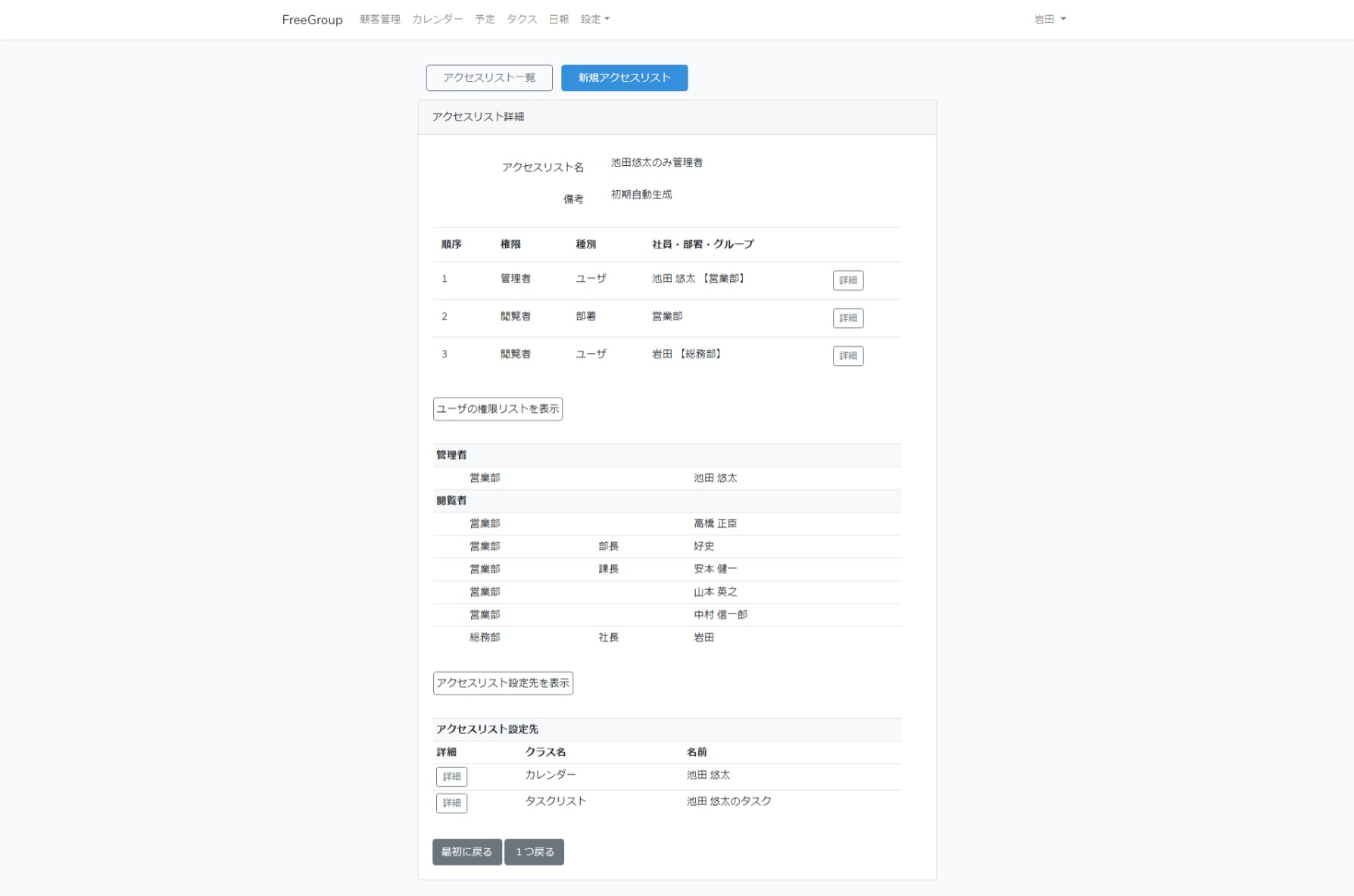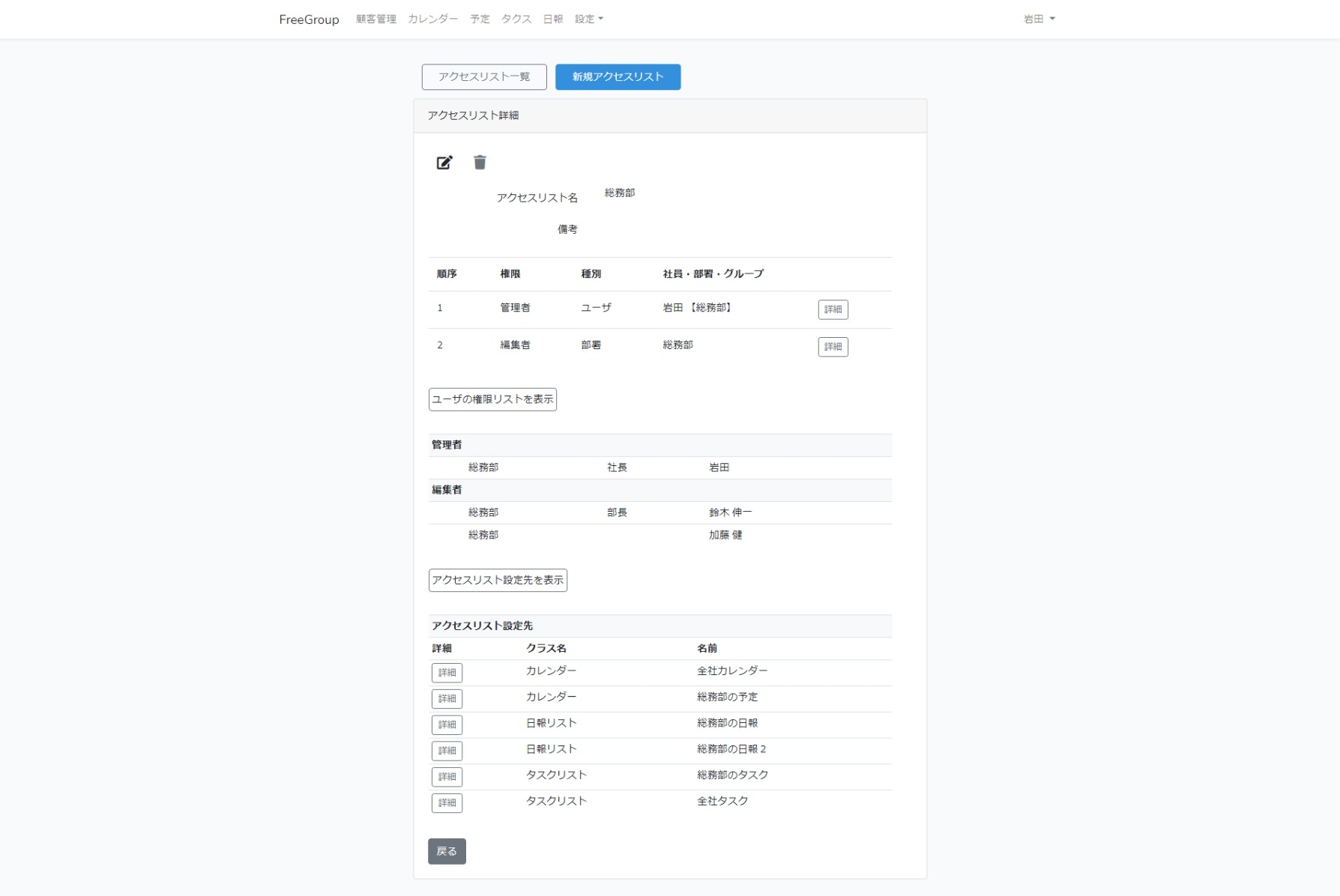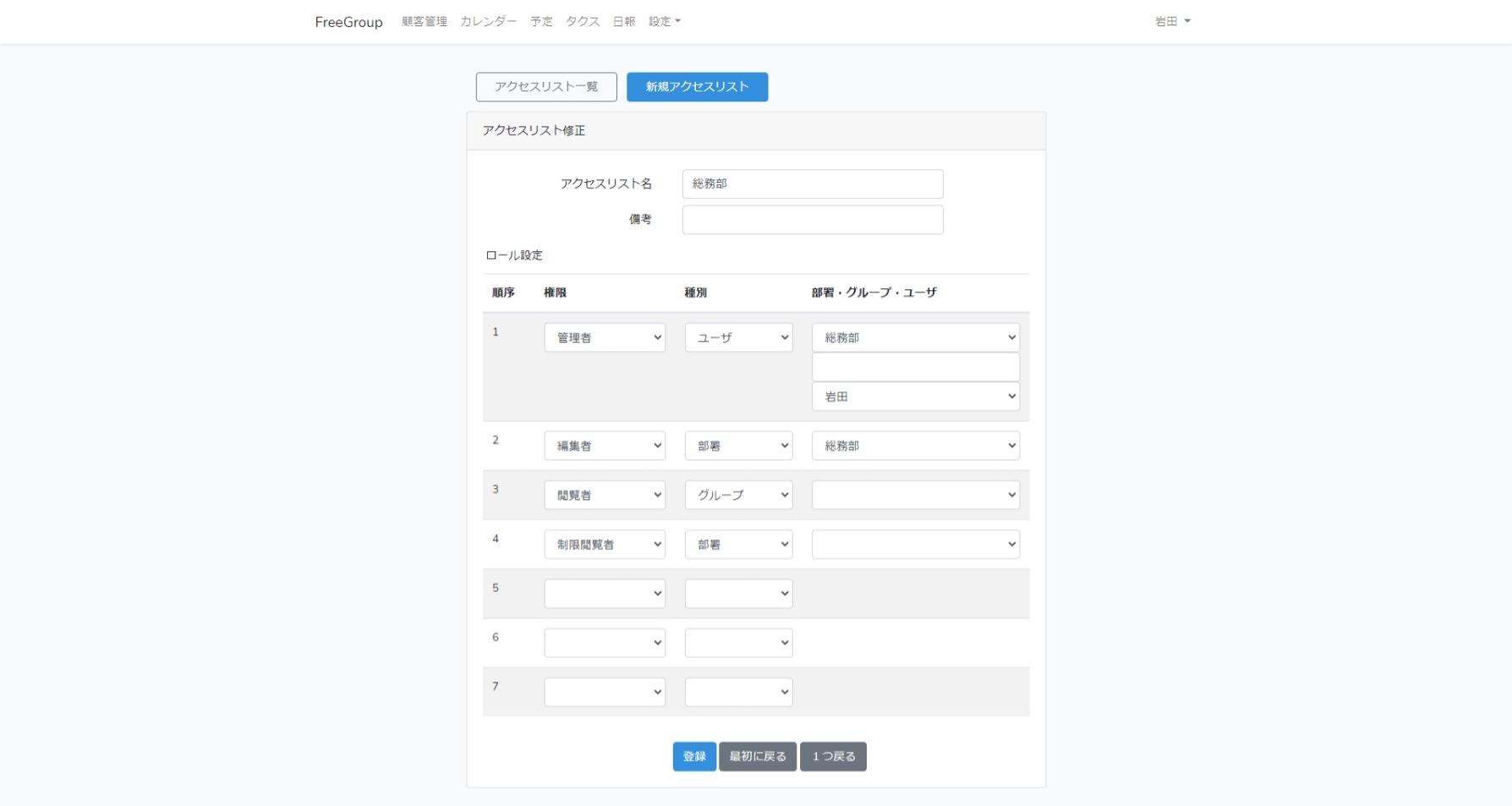アクセスリストは予定やタスク、日報などの情報をどこまで公開するか、また誰が利用できるようにするのか、を制御するFreeGroupの特徴となる機能です。
全ての閲覧・編集制御はこのアクセスリストを使って行います。アクセスリストを理解することでFreeGroupをより有効に利用できるようになります。
アクセスリストは、予定の集合であるカレンダー、タスクの集合であるタスクリスト、日報の集合である日報リスト、それぞれに対してアクセスリストを設定して、閲覧・編集制御を行います。
アクセスリストの権限
アクセスリストでは、「管理者」「編集者」「閲覧者」「制限閲覧者」の4つの権限があります。いまのところ「制限閲覧者」は設定できますが、機能実装はありません。
アクセスリストの設定先によって多少権限・挙動が異なります。下表にまとめました。
| 権限種別 | カレンダー | タスクリスト | 日報リスト | 設備予約 | グループ |
|---|---|---|---|---|---|
| 管理者 | カレンダー管理設定 アクセスリスト割当 予定 追加可能 予定 閲覧可能 | タスクリスト管理設定 アクセスリスト割当 タスク 追加可能 タスク 閲覧可能 | 日報リスト管理設定 アクセスリスト割当 日報 追加可能 日報 閲覧可能 | 設備管理設定 アクセスリスト割当 設備予約 可能 予約状況 確認可能 | グループ編集可能 アクセスリスト割当可能 アクセスリスト内で当グループを利用 |
| 編集者 | 予定 追加可能 予定 閲覧可能 | タスク 追加可能 タスク 閲覧可能 | 日報 追加可能 日報 閲覧可能 | 設備予約 可能 予約状況 確認可能 | アクセスリスト内で当グループを利用 |
| 閲覧者 | 予定 閲覧可能 | タスク 閲覧可能 | 日報 閲覧可能 | 予約状況 確認可能 | アクセスリスト内で当グループを利用 |
| 制限閲覧者 | – | – | – | – | – |
| 未設定者 | – | – | – | – | – |
アクセスリストの利用事例
上述のようにアクセスリストの詳細を説明するより、事例を見た方がアクセスリストへの理解できるでしょう。
下図①は岩田社長が閲覧まで出来るカレンダー一覧です。カレンダーは予定の集合で、カレンダー単位でアクセスリストで閲覧・予定追加の制御ができます。アクセス権の項目で、「管理者」、「予定追加可能」、「予定閲覧のみ可能」と先ほどの表のようにカレンダーに対するアクセス権を確認できます。営業部社員の予定は閲覧までできることが確認できます。
社内に予定を共有するカレンダー設定 2例
緑色のカレンダー「社員と同行営業予定」の詳細(下図②)を見てみましょう。こちらのカレンダーは岩田社長はアクセス権が「予定追加可能」とありますので、カレンダーに岩田社長は予定の追加ができ、またこのカレンダー内の他人の予定も閲覧は出来ます。ただしカレンダーに対する管理権限はありません。このカレンダーのアクセスリストは「営業部と社長」が設定されています。アクセスリスト「営業部と社長」の詳細(下図③)を見てみましょう。
アクセスリスト「営業部と社長」は管理者に2名設定されています。これは管理者はグループ「営業部の管理者」で設定されおり、このグループに登録されているのは「好史部長」と「安本課長」2名が登録されているのが分かります。
編集者設定は、「部署:営業部」と「ユーザ:岩田」の2つが設定されています。営業部社員と岩田社長が編集者として登録されていることが分かります。
また閲覧者は、「部署 総務部」が設定されており、総務部社員の2名がこのアクセスリストの閲覧者として登録されています。これは社長の営業同行予定を総務部として把握したいからこのような設定を行っています。
このようにアクセスリストは管理者、編集者、閲覧者の設定を柔軟に行えるようになっています。
下図①は営業部社員の「池田悠太」のカレンダーになります。岩田社長はこのカレンダーを閲覧のみ可能です。社員「池田悠太」の仕事上の予定はこの中に登録されます。このカレンダーへのアクセス権制御を行っているアクセスリスト「池田悠太のみ管理者」の詳細(下図②)を見てみましょう。
アクセスリスト「池田悠太のみ管理者」は池田悠太本人のみ管理者になっています。そして閲覧者を「部署 営業部」と「ユーザ 岩田」を設定しています。営業部内社員と岩田社長に自分の予定を公開していることが分かります。
非公開の予定
社内に全く予定を公開せずプライベートな予定もFreeGroupでは登録できます。下図①は岩田社長のカレンダー「個人の予定」です。これは岩田社長のプライベートの予定であり、社内のだれにも公開しない予定が登録されるカレンダーになります。アクセスリストには「岩田のみ」が設定されています。
アクセスリスト「岩田のみ」の設定内容が下図②になります。これは管理者が岩田社長のみ設定されているのが分かります。つまり岩田社長以外の誰もカレンダー「個人の予定」に登録されている予定を見ることが出来ないということが分かります。
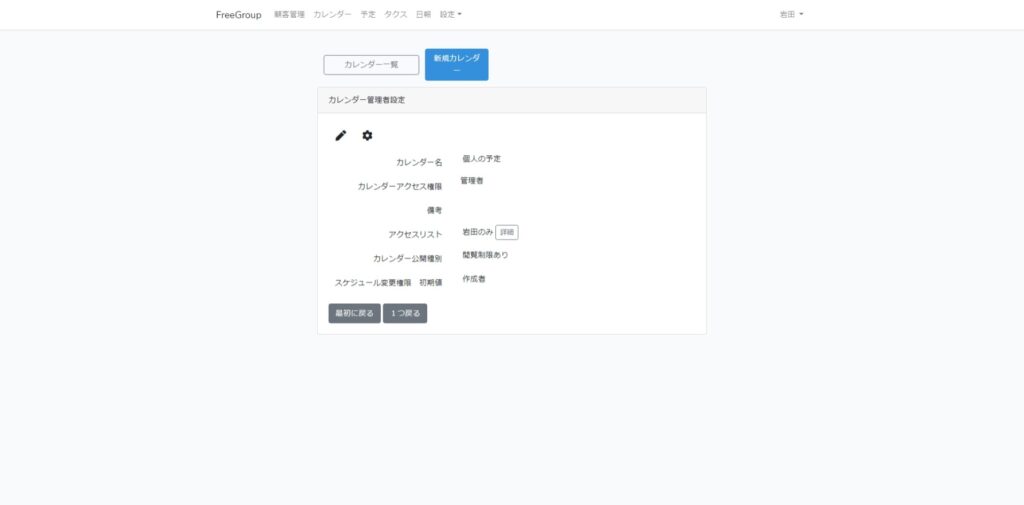
①カレンダー「個人の予定」の設定内容 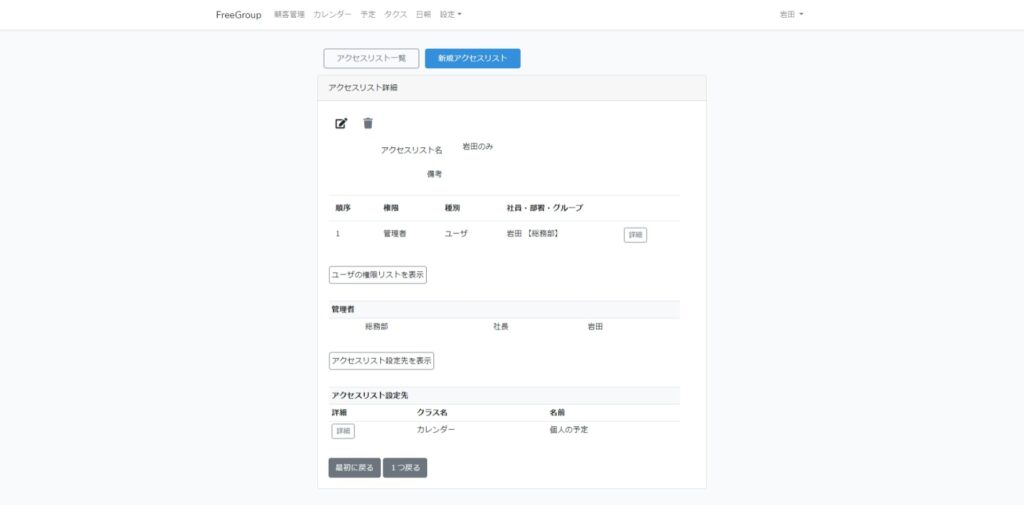
②アクセスリスト「岩田のみ」の設定
アクセスリストの設定
アクセスリストの設定は難しくありません。管理者・編集者・閲覧者を決めるだけです。
下図①はアクセスリスト「総務部」の設定です。岩田社長は総務部にも所属していますが(下図②)、順序1の管理者設定が優先され一綿社長は管理者になっているのが分かります。アクセスリストの権限評価は順序が早い方が先に評価され権限付与されます。下図③はアクセスリストの設定画面です。この順序はドラッグして簡単に順序を入れ替えられるようになっています。また設定内容が自分の意図した権限設定が出来ているか「アクセスリスト詳細」画面(下図①)の「ユーザ権限リストを表示」ボタンを押すことでユーザごとの付与権限を確認できます(下図①)
またアクセスリストがどのカレンダーやタスクリストに使われているかも「アクセスリスト詳細」画面で確認できます。下図①のアクセスリスト「総務部」は「全社カレンダー」や「総務部の予定」カレンダー、その他日報リストやタスクリストに使われていることが分かります。このアクセスリスト「総務部」の設定を変えることでこれらのカレンダーや日報リスト、タスクリストのアクセス権限も同時に変更されます。